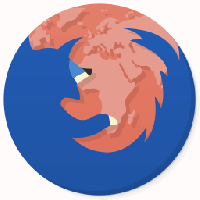Як видалити одну URL-адресу або пропозицію зі спадного списку адресного рядка Google Chrome
У Google Chrome, коли ви починаєте вводити будь-що в адресний рядок, він запам’ятовує це. Незалежно від того, чи це URL-адреса/адреса веб-сайту чи пошуковий термін, який ви ввели, Google Chrome запам’ятає це. Розробники Chrome не пояснили, як видалити ці записи, не очищаючи історію перегляду. Давайте подивимося, як це можна зробити. Якщо натиснути Ctrl + Зміна + Видалити у Google Chrome відкриється діалогове вікно «Очистити дані веб-перегляду». Там ви можете перевірити «Історію перегляду» та натиснути кнопку «Очистити дані перегляду», щоб очистити всі елементи. Але це все очищає. Ще один спосіб очистити окремі елементи – натиснути Ctrl + Х в Google Chrome, щоб показати сторінку історії. Там ви можете переглянути або скористатися вікном пошуку, щоб знайти елементи, які ви не хочете відображати в адресному рядку Chrome. Позначте ті, які ви хочете видалити, і натисніть кнопку «Видалити вибрані елементи».
Якщо натиснути Ctrl + Зміна + Видалити у Google Chrome відкриється діалогове вікно «Очистити дані веб-перегляду». Там ви можете перевірити «Історію перегляду» та натиснути кнопку «Очистити дані перегляду», щоб очистити всі елементи. Але це все очищає. Ще один спосіб очистити окремі елементи – натиснути Ctrl + Х в Google Chrome, щоб показати сторінку історії. Там ви можете переглянути або скористатися вікном пошуку, щоб знайти елементи, які ви не хочете відображати в адресному рядку Chrome. Позначте ті, які ви хочете видалити, і натисніть кнопку «Видалити вибрані елементи».
Але існує швидкий спосіб вибіркового видалення лише елементів, які ви бачите, безпосередньо з адресного рядка Chrome. Коли ви побачите в адресному рядку пошуковий термін або URL-адресу, які ви більше не хочете бачити, виберіть їх за допомогою Вгору або Вниз клавіш зі стрілками на клавіатурі та натисніть Зміна + Del.
 Запис зникне з адресного рядка, а також буде видалено з історії веб-перегляду Chrome.
Запис зникне з адресного рядка, а також буде видалено з історії веб-перегляду Chrome.
В Internet Explorer і Firefox вам потрібно натиснути лише кнопку Видалити клавіша для видалення записів зі спадного списку адресного рядка, але в Google Chrome, Del нічого не робить. Ну, тепер ви знаєте правильний ключ для Chrome: він є Зміна + Видалити.